
- •Содержание
- •Раздел 1. Компьютерные сети
- •1.1 Проектирование топологии
- •1.2 Основные компоненты сети
- •Сетевой мост
- •Бридж (калька с англ. Bridge) — сетевое устройство второго уровня модели osi, предназначенное для объединения сегментов (подсети)компьютерной сети в единую сеть. Принцип работы.
- •Разделяемая среда передачи данных
- •Типы кабелей
- •Раздел 2. Сетевые протоколы
- •2.2 Протокол tcp/ip. Настройка стека протоколов tcp/ip
- •2.4 Установка и настройка адресация в ip-адресах.
- •2.5 Использование сетевых приложений.
- •2.7 Работа с электронной почтой с помощью почтовых клиентов.
- •Раздел 3. Сетевые ос. Администрирование сети
- •Установка и настройка dns и виртуальных машин.
- •Раздел 4. Глобальная сеть Интернет
- •Характеристика и подключение к Интернет.
- •4.2 Виды подключения к Интернет.
- •4. 3 Подключение и настройка модема.
- •4.4Выбор провайдера
- •4.5 Службы Интернет
- •4.6 Поисковые системы.
- •4.7 Структура создания сайтов
- •Заключение
- •Список использованных источников и литературы
Раздел 2. Сетевые протоколы
2.2 Протокол tcp/ip. Настройка стека протоколов tcp/ip
Стек протоколов TCP/IP — набор сетевых протоколов передачи данных, используемых в сетях, включая сеть Интернет. Название TCP/IP происходит из двух наиважнейших протоколов семейства — Transmission Control Protocol (TCP) и Internet Protocol (IP), которые были разработаны и описаны первыми в данном стандарте. Также изредка упоминается как модель DOD в связи с историческим происхождением от сети ARPANET из 1970 годов (под управлением DARPA, Министерства обороны США)
Протоколы работают друг с другом в стеке (англ. stack, стопка) — это означает, что протокол, располагающийся на уровне выше, работает «поверх» нижнего, используя механизмы инкапсуляции. Например, протокол TCP работает поверх протокола IP.
Сетевые компоненты
Сетевой протокол TCP/IP, также как сетевой адаптер, драйвер сетевого адаптера, сетевые службы относится к сетевым компонентам операционной системы.
Для просмотра состояния, настройки сетевых компонент нажмите кнопку Пуск -> Подключение -> Отобразить все подключения. Откроется окно папки Сетевые подключения. Вы также можете выбрать пункт Свойства в контекстном меню раздела Сетевое окружение, расположенного в меню "Пуск".
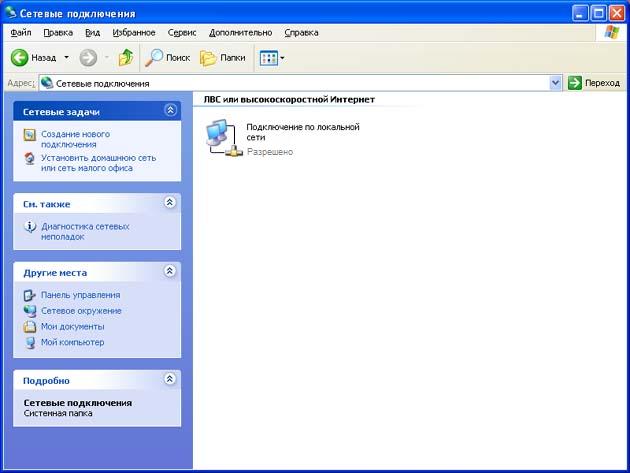
В окне представлены различные соединения вашего компьютера с внешним миром. После успешной установки сетевого адаптера в правом нижнем углу окна должен присутствовать значок с именем Подключение по локальной сети. Количество таких значков зависит от количества сетевых адаптеров, установленных в вашем компьютере.
Дважды щелкните по значку Подключение по локальной сети. Появится новое окно с информацией о состоянии соединения.

Кнопка Свойства вызывает окно настройки свойств соединения, в том числе и параметров используемых протоколов.

В этом окне вы можете получить информацию о сетевом адаптере, через который осуществляется соединение. Щелкнув кнопку Настроить, вы откроете окно свойств сетевого адаптера и, при необходимости, сможете их изменить.
В списке представлены программные компоненты, которые обеспечивают работу компьютера в сети. Для нормальной работы Windows XP подключает следующие компоненты:
Компонент |
Описание |
Клиент для сетей Microsoft |
Обеспечивает компьютеру доступ к ресурсам сети |
Служба доступа к файлам и принтерам сетей Microsoft |
Позволяет делать папки и принтеры компьютера общими для доступа к ним по сети |
Протокол Интернета (TCP/IP) |
Обеспечивает связь компьютеров в локальных и глобальных сетях |
При необходимости можно установить дополнительные компоненты.
Если надо изменить свойства компонента, то, выделив нужный компонент, щелкните кнопку Свойства.
Установка протокола
При установке Windows XP Professional для подключения к локальной сети по умолчанию устанавливается сетевой протокол TCP/IP.
Если по каким-то причинам он отсутствует в списке компонентов (например, был удален), вы можете установить его заново.
Для установки протокола нажмите кнопку Установить, в списке устанавливаемых компонентов выберите Протокол, затем кнопку Добавить.
Далее из предложенного вам списка сетевых протоколов выберите TCP/IP и нажмите OK.
